Correction des couleurs
AVS Video Editor vous permet de corriger la tonalité des couleurs de l'image. Pour améliorer la qualité de vos vidéos, placez les fichiers vidéo sur la zone Timeline/Storyboard et cliquez sur le bouton Couleur sur la Barre d'outils ou cliquez le fichier vidéo sur la zone Timeline/Storyboard avec le bouton droit de la souris et sélectionnez l'option Couleur dans le menu contextuel. La fenêtre Correction des couleurs s'ouvre:
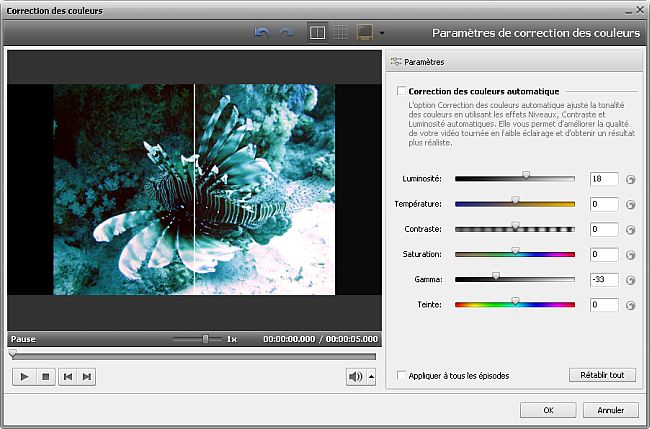
Dans la partie droite de la fenêtre vous pouvez faire la correction des couleurs en appliquant un des effets visuels proposés, dans la partie gauche vous pouvez contrôler le résultat du travail. Utilisez le bouton Diviser la fenêtre pour comparer les résultats avant et après.
Utilisez l'option Correction des couleurs automatique pour effectuer les ajustements automatiquement. Ou sélectionnez un des effets vidéo selon le problème que vous voulez résoudre ou le but que vous voulez atteindre:
L'effet de Luminosité permet d'effectuer un ajustement simple des tons d'une image. La luminosité est utilisée pour régler le niveau de noir et de blanc d'une image donnée.
L'effet de Température permet d'ajuster une image en ajoutant des couleurs chaudes ou froides. Les valeurs négatives correspondent aux couleurs froides, les valeurs positives aux couleurs chaudes.
L'effet de Contraste permet d'ajuster le rapport de luminosité entre les parties les plus claires et les plus sombres d'une image.
L'effet de Teinte permet d'ajuster la nuance de couleur d'une image toute entière. Cette nuance de couleur est obtenue par mélange de plusieurs couleurs.
La Saturation, également appelée chroma ou intensité, permet de mesurer la pureté des couleurs. Elle représente la qualité de la lumière en quantité de gris, indiquée en pourcentage de 0% (gris) jusqu'à 100% (complètement saturé).
L'effet de Gamma mesure la valeur des tons moyens et modifie les valeurs des pixels d'une image. Autrement dit, c'est une autre manière d'agir sur la luminosité. Plus une gamma est élevée, plus l'image est claire.
Vous pouvez effectuer l'ajustement de l'image en utilisant la réglette à côté de chaque effet visuel ou en entrant une valeur nécessaire dans le champ associé. Lorsque l'effet désiré n'est pas obtenu, cliquez sur le bouton  près des champs existants ou sur le bouton Rétablir tout et essayez encore une fois.
près des champs existants ou sur le bouton Rétablir tout et essayez encore une fois.
Si vous avez l'intention d'utiliser le même clip vidéo à plusieurs reprises, par exemple, dans la Superposition vidéo, vous pouvez enregistrer les changements des couleurs en cochant la case Appliquer à tous les épisodes en bas de la fenêtre.
 Remarque
Remarque: l'ajustement des couleurs ne s'appliquent pas aux fichiers vidéo d'origine.
Cliquez sur le bouton OK pour accepter les modifications effectuées et continuer le travail avec AVS Video Editor ou sur Annuler pour ne pas enregistrer les changements. Après la fermeture de la fenêtre, à condition que les changements soient acceptés, le clip vidéo sera marqué par le signe  sur la zone Timeline/Storyboard.
sur la zone Timeline/Storyboard.
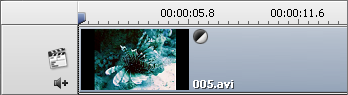
Le signe de la Correction couleur sur la Timeline
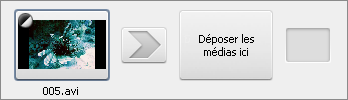
Le signe de la Correction couleur sur le Storyboard